近日有一些小伙伴咨询小编sai如何设置画笔?下面就为大家带来了sai设置画笔的方法,有需要的小伙伴可以来了解了解哦。 第一步:首先打开sai绘图软件,进入软件主界面,点击左上角
近日有一些小伙伴咨询小编sai如何设置画笔?下面就为大家带来了sai设置画笔的方法,有需要的小伙伴可以来了解了解哦。
第一步:首先打开sai绘图软件,进入软件主界面,点击左上角“文件”菜单。
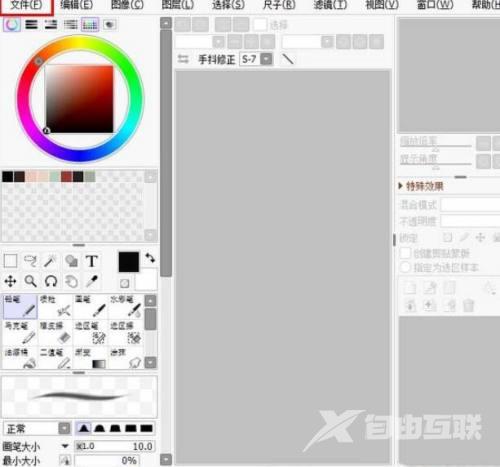
第二步:点击“新建...”。
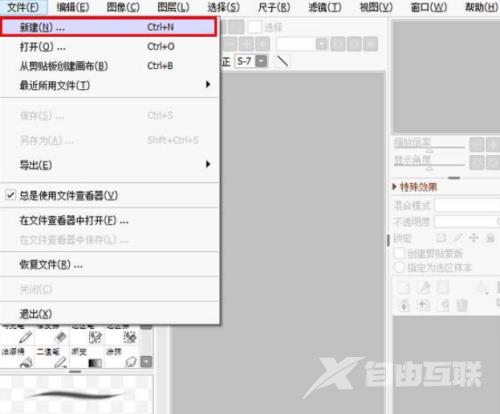
第三步:点击后,将弹出一个新建画布对话框。在这个对话框中设置好画布参数,再点击“OK”。

第四步:画布建好后,在界面左侧找到“【常规的圆形】”一项,点击旁边下拉箭头。

第五步:最后再点选一种自己需要的画笔形状就可以了。

